- Wissensdatenbank
- Marketing
- Marketing-E-Mail
- Benutzerdefinierte Antwortadressen zu Marketing-E-Mails hinzufügen
Hinweis: Dieser Artikel wird aus Kulanz zur Verfügung gestellt. Er wurde automatisch mit einer Software übersetzt und unter Umständen nicht korrekturgelesen. Die englischsprachige Fassung gilt als offizielle Version und Sie können dort die aktuellsten Informationen finden. Hier können Sie darauf zugreifen.
Benutzerdefinierte Antwortadressen zu Marketing-E-Mails hinzufügen
Zuletzt aktualisiert am: 12 November 2025
Mit einem der folgenden Abonnements verfügbar (außer in den angegebenen Fällen):
-
Marketing Hub Professional, Enterprise
Um zu verhindern, dass Antworten auf Marketing-E-Mails an das Postfach gesendet werden, das als Absenderadresse einer E-Mail festgelegt ist, können Sie eine benutzerdefinierte Antwort-E-Mail-Adresse festlegen.
Bevor Sie loslegen
Bevor Sie mit dieser Funktion beginnen, sollten Sie sich im Voraus darüber im Klaren sein, welche Schritte unternommen werden sollten und welche Einschränkungen die Funktion mit sich bringt und welche Konsequenzen sich daraus ergeben können.
Dies sind die Voraussetzungen:
- Um Antworten an die von Ihnen eingegebene benutzerdefinierte Antwortadresse nachzuverfolgen, müssen Sie das zugehörige Postfach mit HubSpot verknüpfen. Erfahren Sie mehr über das Nachverfolgen von Antworten auf Marketing-E-Mails.
Einschränkungen und Wissenswertes
- Automatisierte E-Mail-Antworten, z. B. Abwesenheits-Responder, werden bei den meisten E-Mail-Anbietern weiterhin an die ursprüngliche Absenderadresse gesendet.
Benutzerdefinierte Antwortadresse hinzufügen
-
Gehen Sie in Ihrem HubSpot-Account zum Menüpunkt Marketing und klicken Sie dann auf E-Mail.
- Klicken Sie auf den Namen eines E-Mail-Entwurfs oder klicken Sie auf E-Mail erstellen.
- Klicken Sie im E-Mail-Editor oben auf der Seite auf das Modul Postfachinhalt.

- Klicken Sie im linken Seitenleisten-Editor auf das Dropdown-Menü Absenderadresse und wählen Sie einen Benutzer in Ihrem Account als Absender aus.
- Deaktivieren Sie das Kontrollkästchen Dies als meine Antwortadresse verwenden.
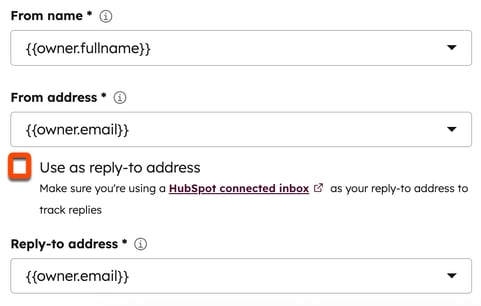
- Klicken Sie auf das Dropdown-Menü Antwortadresse und wählen Sie eine E-Mail-Adresse aus. So fügen Sie eine neue E-Mail-Adresse als Antwortadresse hinzu:
- Klicken Sie auf das Dropdown-Menü Antwortadresse und wählen Sie E-Mail-Adresse hinzufügen aus.
- Geben Sie im Dialogfeld eine E-Mail-Adresse ein und klicken Sie dann auf E-Mail-Adresse hinzufügen.
Marketing Email
Vielen Dank, dass Sie Ihr Feedback mit uns geteilt haben.
Dieses Formular wird nur verwendet, um Feedback zur Dokumentation zu sammeln. Erfahren Sie, wie Sie Hilfe bei Fragen zu HubSpot erhalten können.